グループ
グループではサイトに登録されたグループの一覧の確認・追加・更新ができます。
グループ一覧
確認方法
[メンバー管理] -> [グループ]をクリックします。
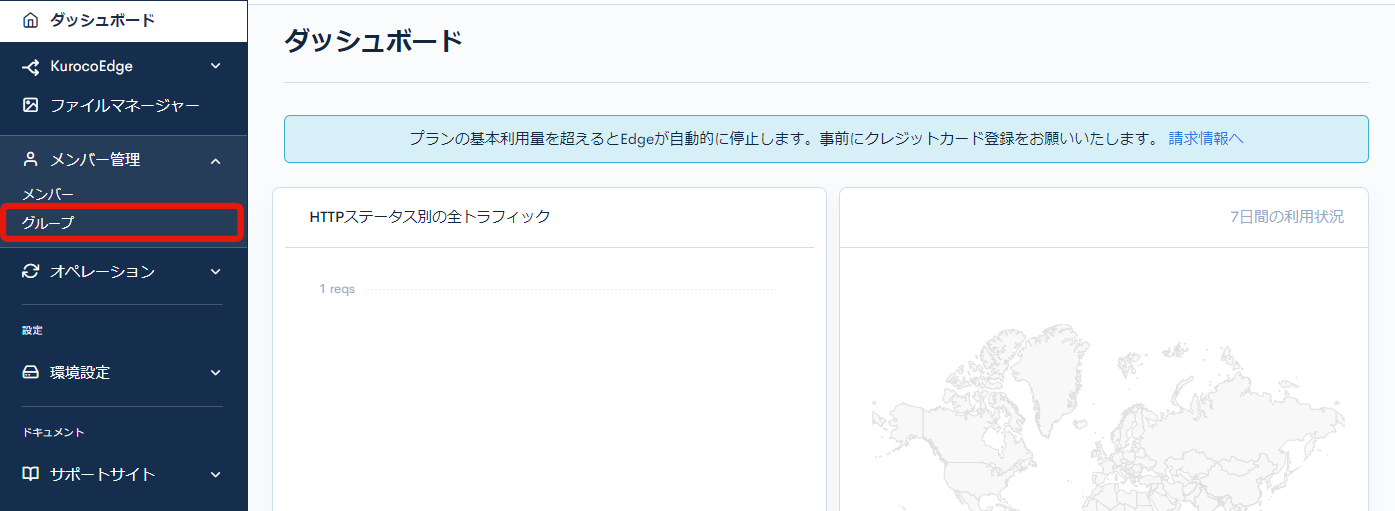
項目説明
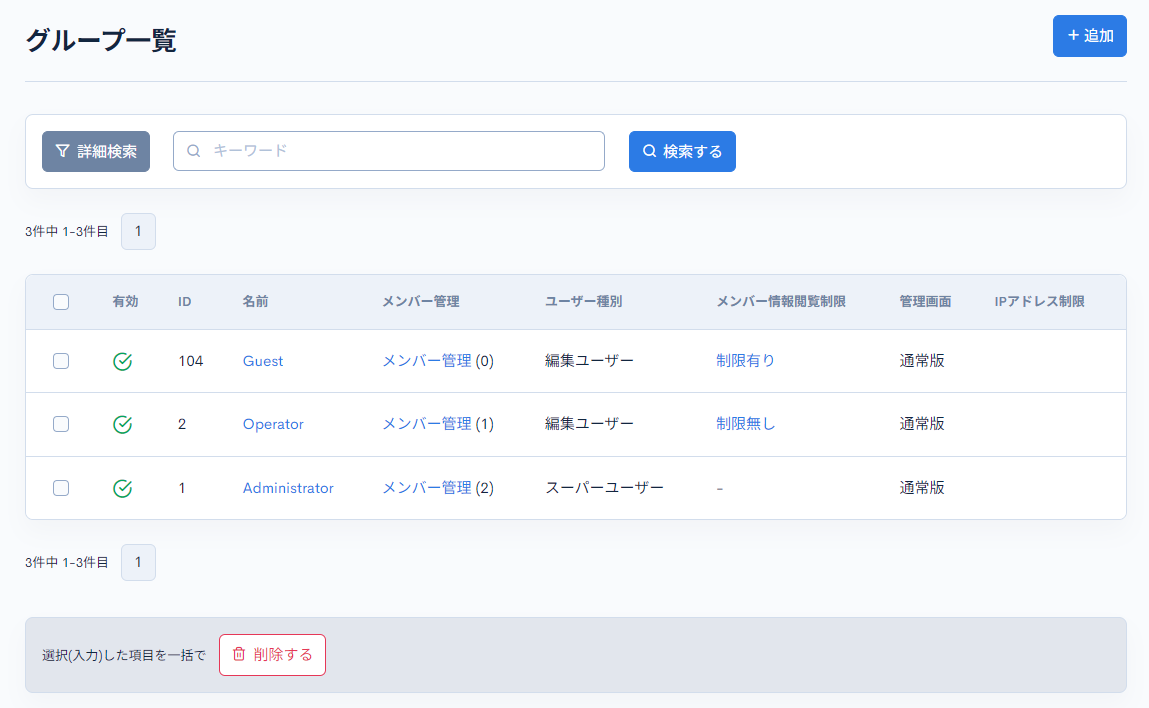
| 項目 | 説明 |
|---|---|
| 有効 | グループの状況を確認することができます。 :有効 :有効 :無効 :無効 |
| ID | グループIDを表示します。グループ追加時に自動で採番します。 |
| 名前 | 基本設定で設定した名前が表示されます。 |
| メンバー管理 | メンバー登録画面で、そのグループに属するメンバーを変更することができます。 |
| ユーザー種別 | グループのユーザー種別(ログインユーザー、編集ユーザー、スーパーユーザー)が表示されます。 |
| メンバー情報閲覧制限 | メンバー情報の閲覧制限をグループ単位で設定することができます。 |
| 管理画面 | 基本設定で設定した管理画面(通常版、簡易版)が表示されます。 |
| IPアドレス制限 | 基本設定で設定したIPアドレス制限が表示されます。 |
グループ基本設定の編集
編集方法
[メンバー管理] -> [グループ]をクリックします。
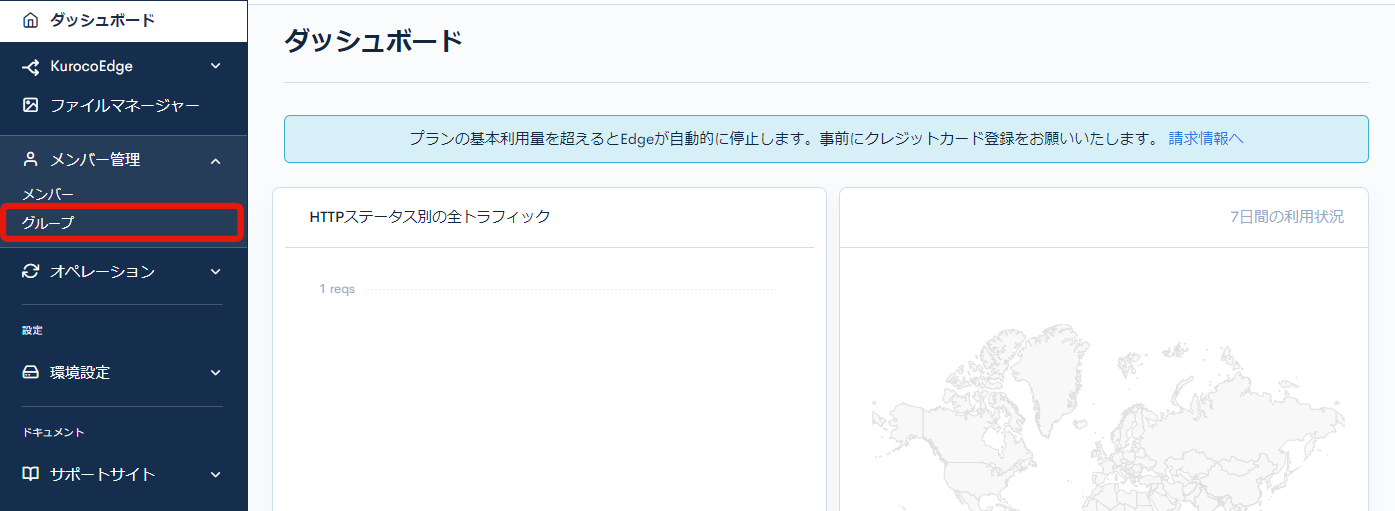
グループ一覧ページから編集をしたいグループの[名前]をクリックします。
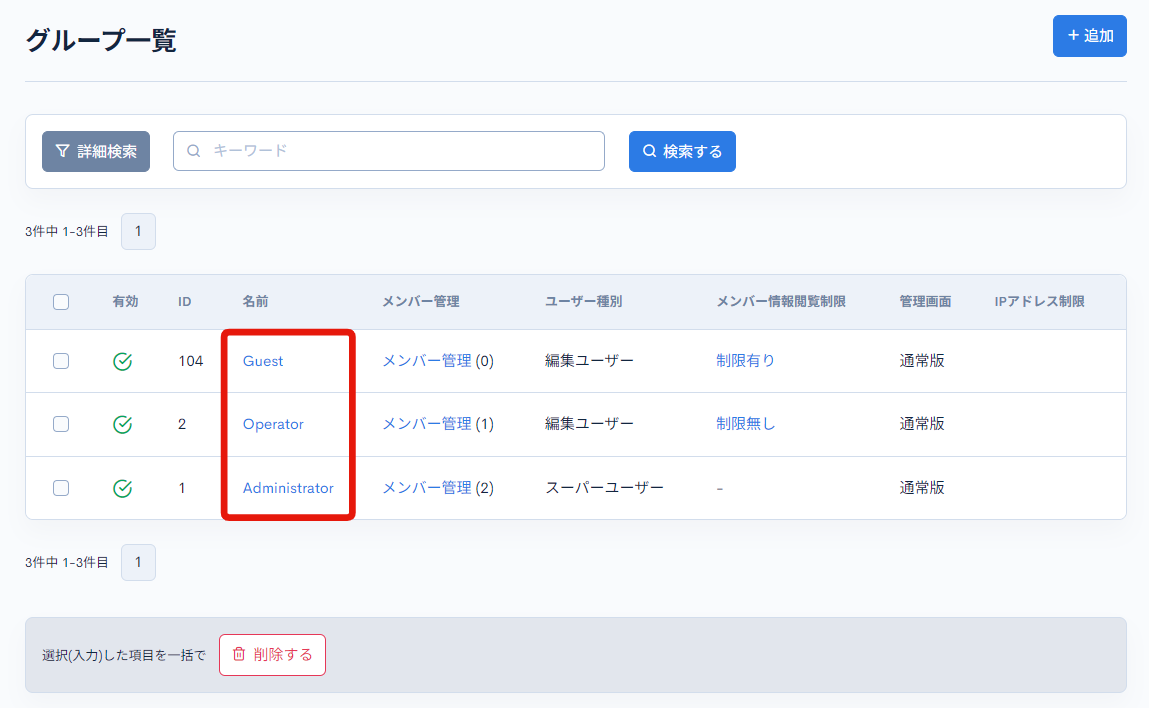
基本設定
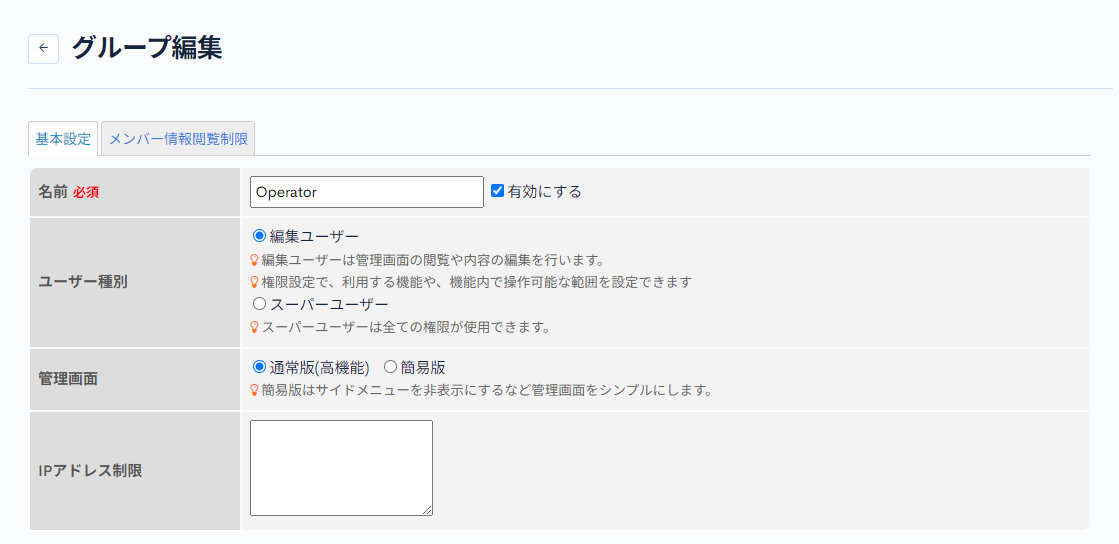
| 項目 | 説明 |
|---|---|
| 名前 | グループの名前です。 作成したグループを使用するときは「有効にする」のチェックボックスにチェックを入れます。 |
| ユーザー種別 | グループの権限を選択します。
|
| 管理画面 | 簡易版を選択するとサイドメニューを非表示にするなど管理画面がシンプルになります。 |
| IPアドレス制限 | 入力したIPアドレスからアクセスをした場合に、特定のグループ権限が付与されます。 |
権限設定
ユーザー種別が編集ユーザーのときは、各機能毎の権限設定メニューが表示されます。[管理者]にチェックを入れるとスーパーユーザーと同等の権限が付与されます。
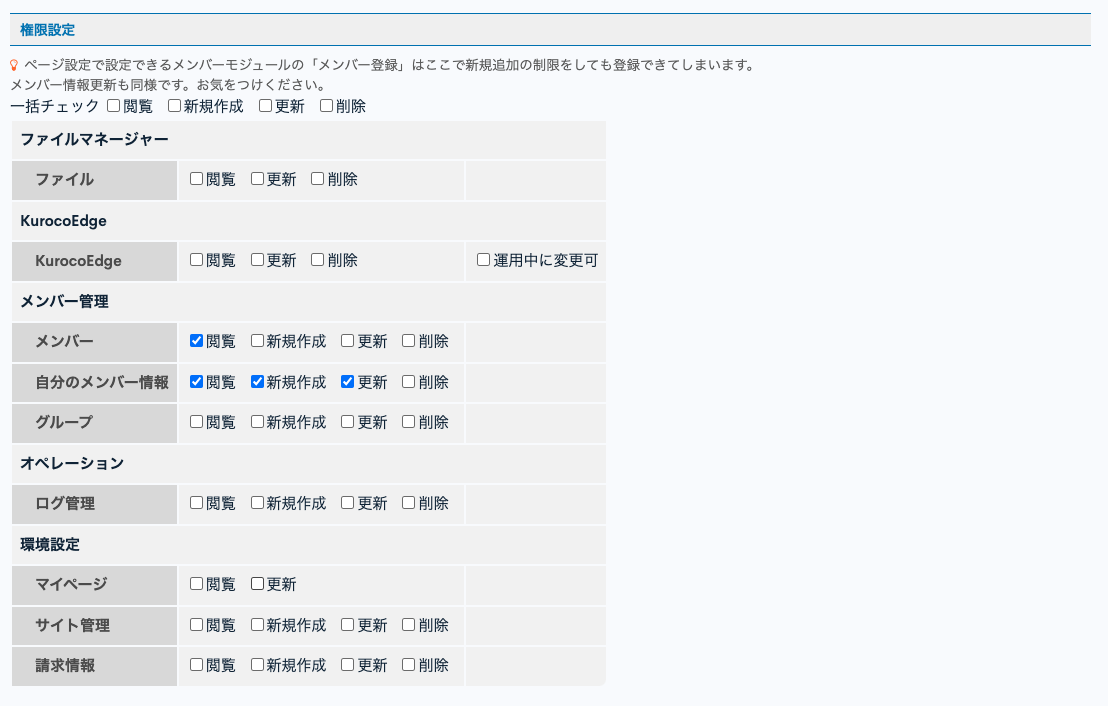
| 項目 | 説明 |
|---|---|
| 閲覧 | チェックを入れると、コンテンツや各種設定を閲覧することができます。 |
| 新規作成 | チェックを入れると、コンテンツや各種設定を新規に追加することができます。 |
| 更新 | チェックを入れると、コンテンツや各種設定を更新することができます。 |
| 削除 | チェックを入れると、コンテンツや各種設定を削除することができます。 |
| 運用中に変更可(KurocoEdge) | チェックを入れると、デプロイを有効にする権限が付与されます。 |
全ての機能を一括チェックしたい時
権限設定の右上にある[一括チェック]のチェックボックスにチェックを入れると、各権限のチェックボックスにチェックが入ります。
各ボタン

| 項目 | 説明 |
|---|---|
| 更新する | 設定内容を保存します。 |
| 削除する | 表示中のグループを削除します。 |
メンバー情報閲覧制限の編集
編集方法
グループ一覧ページから編集をしたいグループの[メンバー情報閲覧制限]をクリックします。
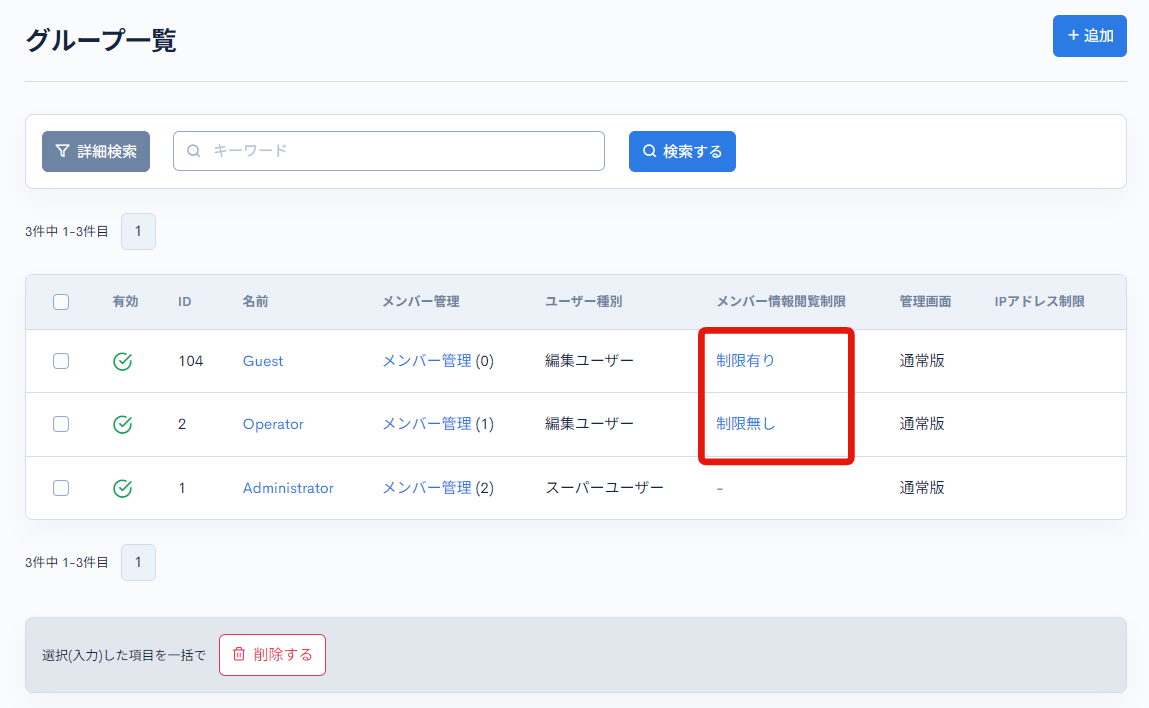
項目説明
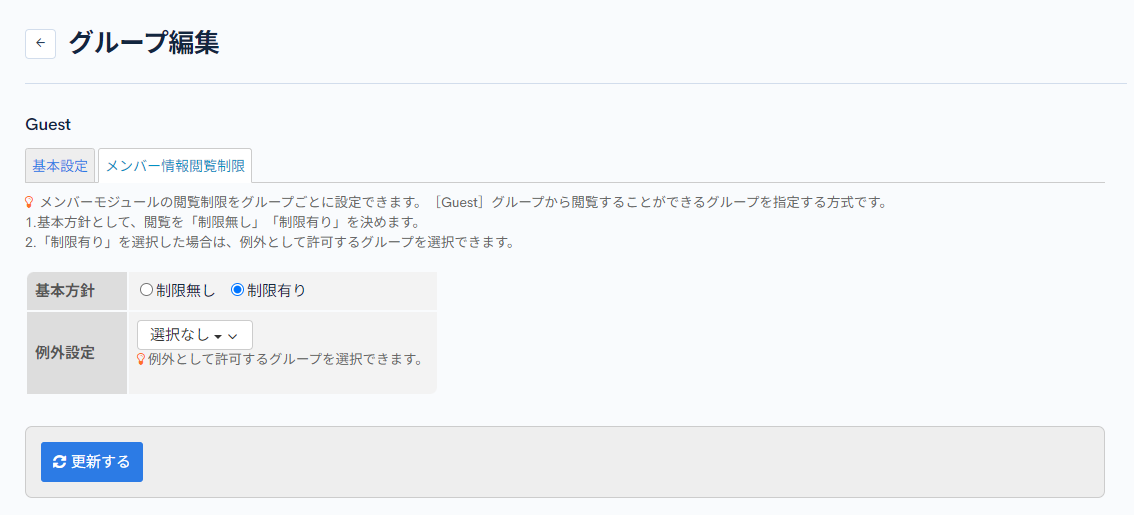
| 項目 | 説明 |
|---|---|
| 基本方針 | 基本方針として、閲覧を[制限無し]か[制限有り]を選択します。 |
| 例外設定 | 基本方針で[制限有り]を選択した場合は、例外として許可するグループを選択することができます。 |
各ボタン

| 項目 | 説明 |
|---|---|
| 更新する | 設定内容を保存します。 |
初期グループ設定
新しいメンバーが登録されたとき属するグループを設定します。
遷移方法
グループ一覧ページの左上のドロップダウンメニューから[初期グループ設定]をクリックします。
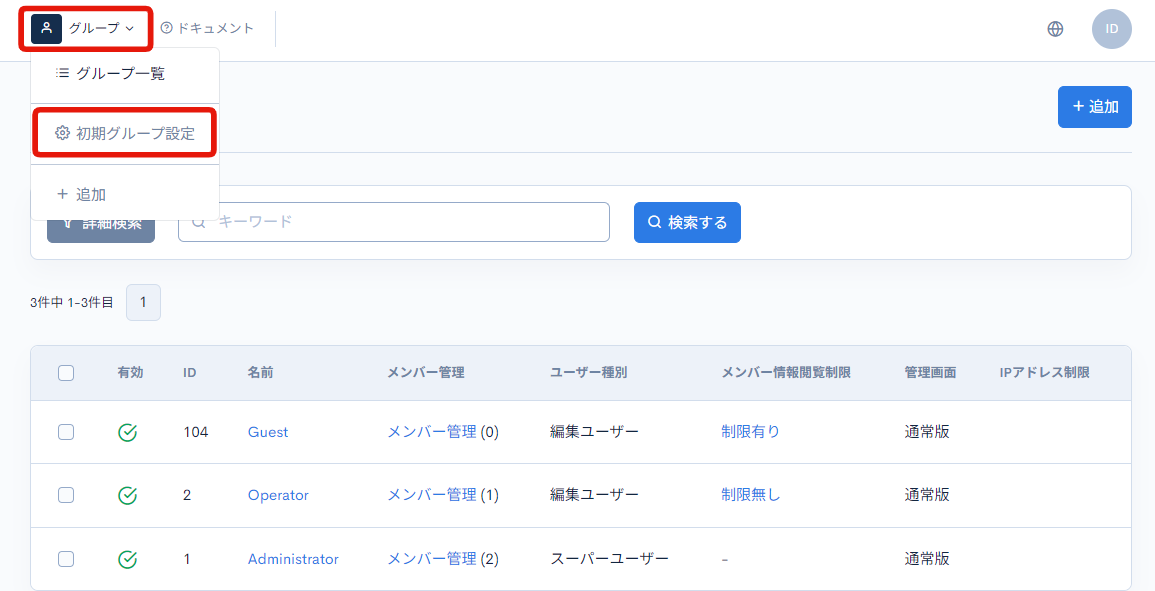
項目説明
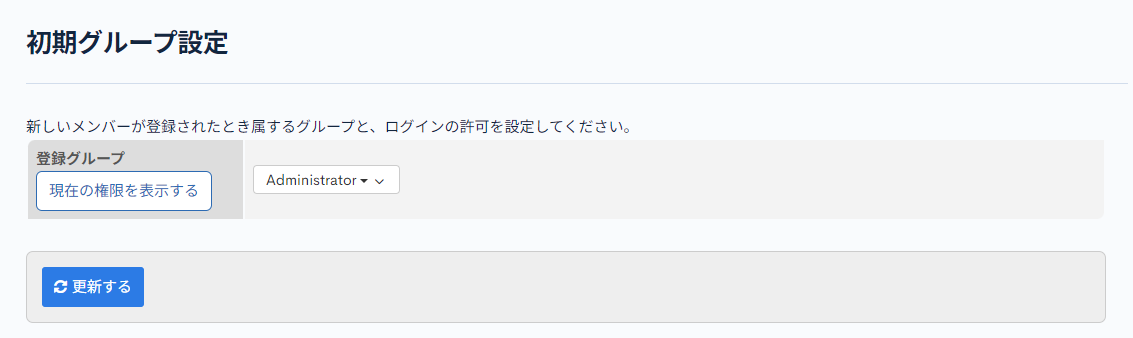
| 項目 | 説明 |
|---|---|
| 登録グループ | ドロップダウンメニューから、初期グループとして設定するグループを選択します。 |
| 現在の権限を表示する | クリックすると、設定したグループのすべての権限を表示します。 |
サポート
お探しのページは見つかりましたか?解決しない場合は、問い合わせフォームからお問い合わせいただくか、Discordコミュニティにご参加ください。